4.2.1 偏置
选择“菜单”→“插入”→“派生的曲线”→“偏置”命令或依次单击“曲线”选项卡→“派生曲线”组→“偏置曲线”图标 ,系统打开如图4-43所示的“偏置曲线”对话框。
,系统打开如图4-43所示的“偏置曲线”对话框。
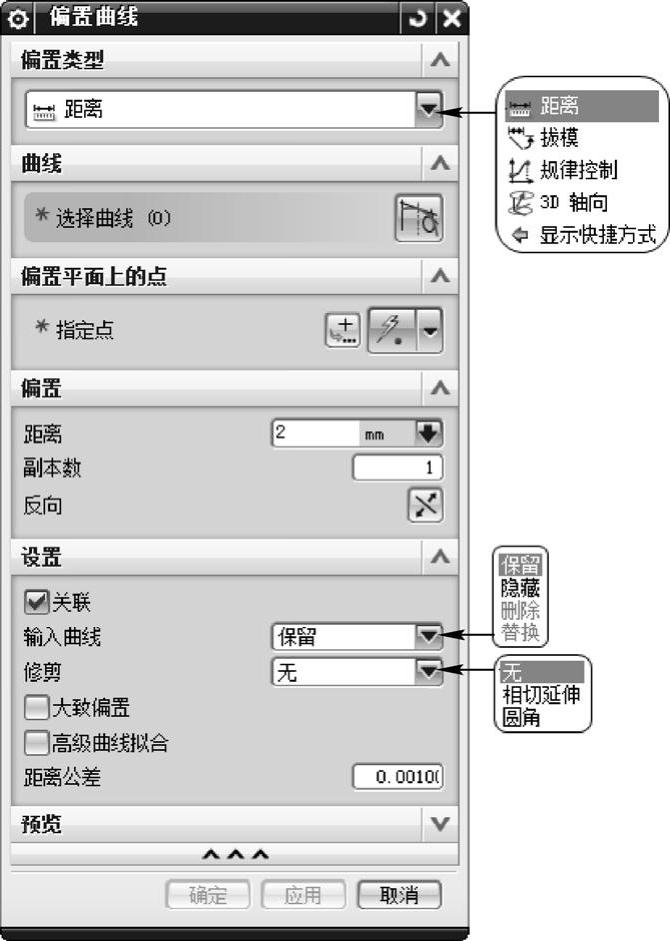
图4-43 “偏置曲线”对话框
该选项能够通过从原先对象偏置的方法,生成直线、圆弧、二次曲线、样条和边。偏置曲线是通过垂直于选中基曲线上的点来构造的,可以选择是否使偏置曲线与其输入数据相关联。
曲线可以在选中几何体所确定的平面内偏置,也可以使用拔模角和拔模高度选项偏置到一个平行的平面上。只有当多条曲线共面且为连续的线串(即端端相连)时,才能对其进行偏置。结果曲线的对象类型与它们的输入曲线相同(除了二次曲线,它偏置为样条)。
对“偏置曲线”对话框中各部分选项的功能如下。
(1)偏置类型下拉列表框:该下拉列表中有以下4个选项。
●距离:此方式在选取曲线的平面上偏置曲线。选择该方式后,在下方的“距离”和“副本数”中设置偏置距离和产生的数量。
●拔模:此方式在平行于选取曲线平面且与其相距指定距离的平面上偏置曲线。一个平面符号标记出偏置曲线所在的平面。选择该方式后,在下方的“高度”和“角度”中设置其数值。该方式的基本思想是将曲线按照指定的“角度”偏置到与曲线所在平面相距“高度”的平面上。其中,拔模角度是偏置方向与原曲线所在平面的法向的夹角。
如图4-44所示是用“拔模”偏置方式生成偏置曲线的一个示例。拔模高度为0.25mm,拔模角度为30°。
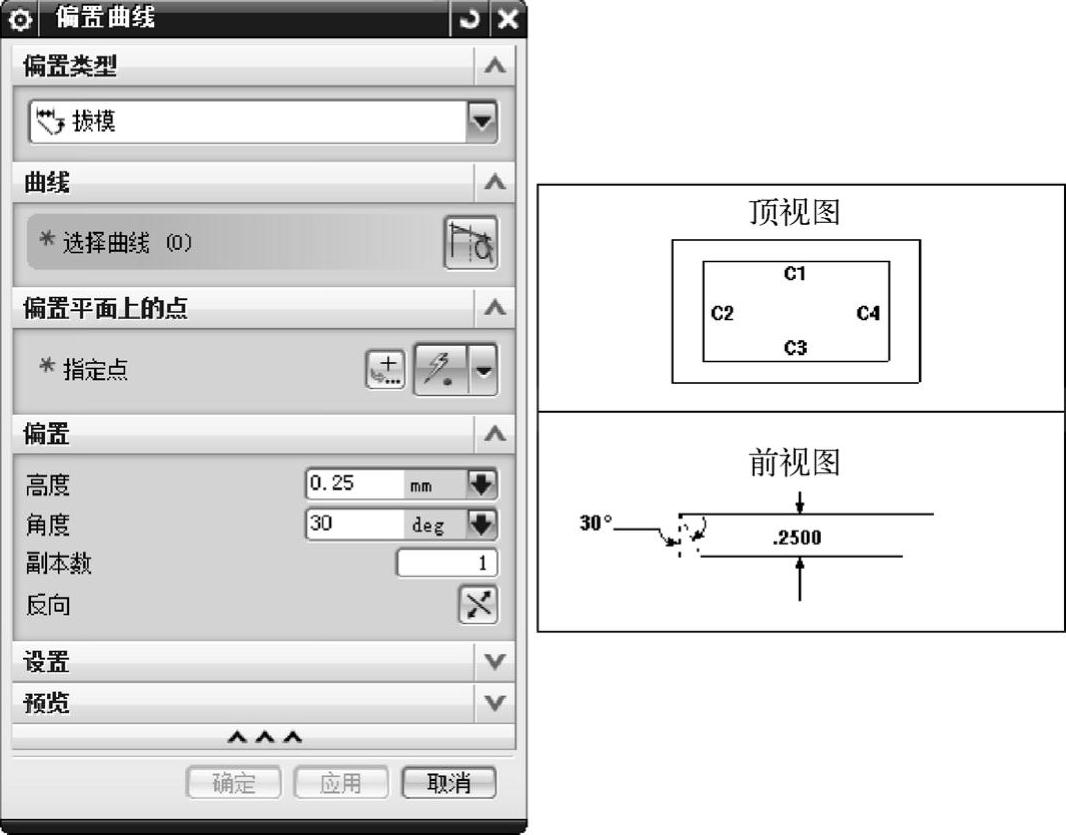
图4-44 “拔模”偏置方式示意图
●规律控制:此方式在规律定义的距离上偏置曲线,该规律是用规律子功能选项对话框指定的。
●3D轴向:此方式在三维空间内指定矢量方向和偏置距离来偏置曲线。选择该方式后,在下方的“3D偏置值”和“轴矢量”中设置数值。
(2)距离:该选项是指在箭头矢量指示的方向上与选中曲线之间的偏置距离。负的距离值将在反方向上偏置曲线。
(3)副本数:该选项能够构造多组偏置曲线,如图4-45所示。每组都从前一组偏置一个指定(使用“偏置方式”选项)的距离。
(4)反向:该选项用于反转箭头矢量标记的偏置方向。
(5)修剪:该选项将偏置曲线修剪或延伸到它们的交点处。该下拉列表中有以下3个选项。
●无:既不修剪偏置曲线,也不将偏置曲线倒成圆角。
●相切延伸:将偏置曲线延伸到它们的交点处。
●圆角:构造与每条偏置曲线都在终点处相切的圆弧。圆弧的半径等于偏置距离。图4-46显示了一个用该“圆角”生成的偏置。如果生成重复的偏置(即只应用而不更改任何输入),则圆弧的半径每次都会增加一个偏置距离。
(6)关联:若勾选该复选框,则偏置曲线会与输入曲线和定义数据相关联。
(7)输入曲线:该选项能够指定对原先曲线的处理情况。对于关联曲线,某些选项不可用。
●保留:在生成偏置曲线时,保留输入曲线。
●隐藏:在生成偏置曲线时,隐藏输入曲线。
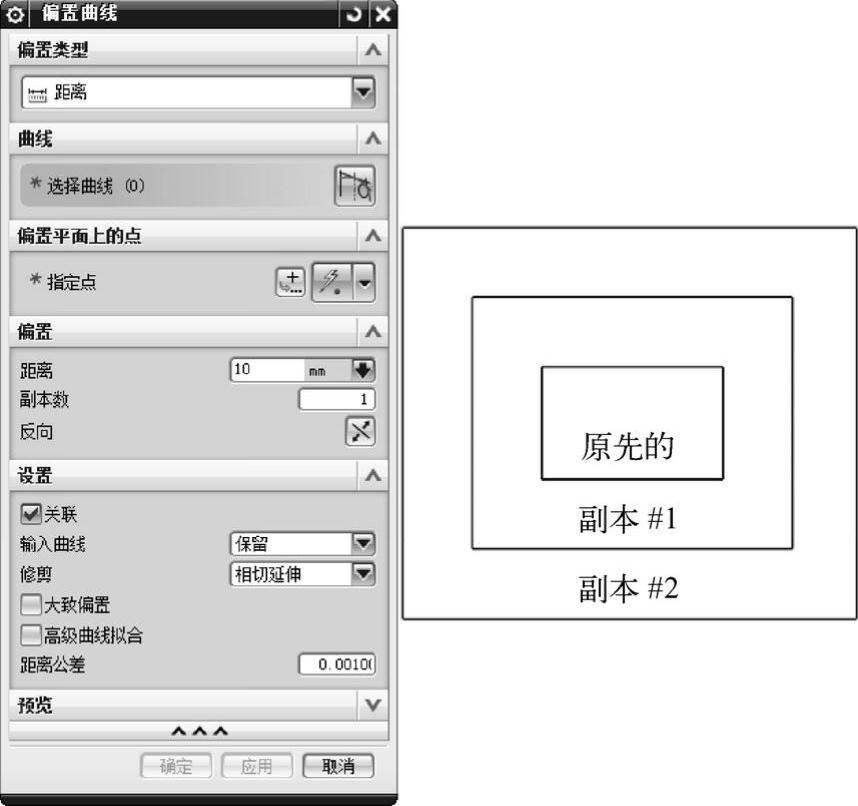
图4-45 “副本数”示意图
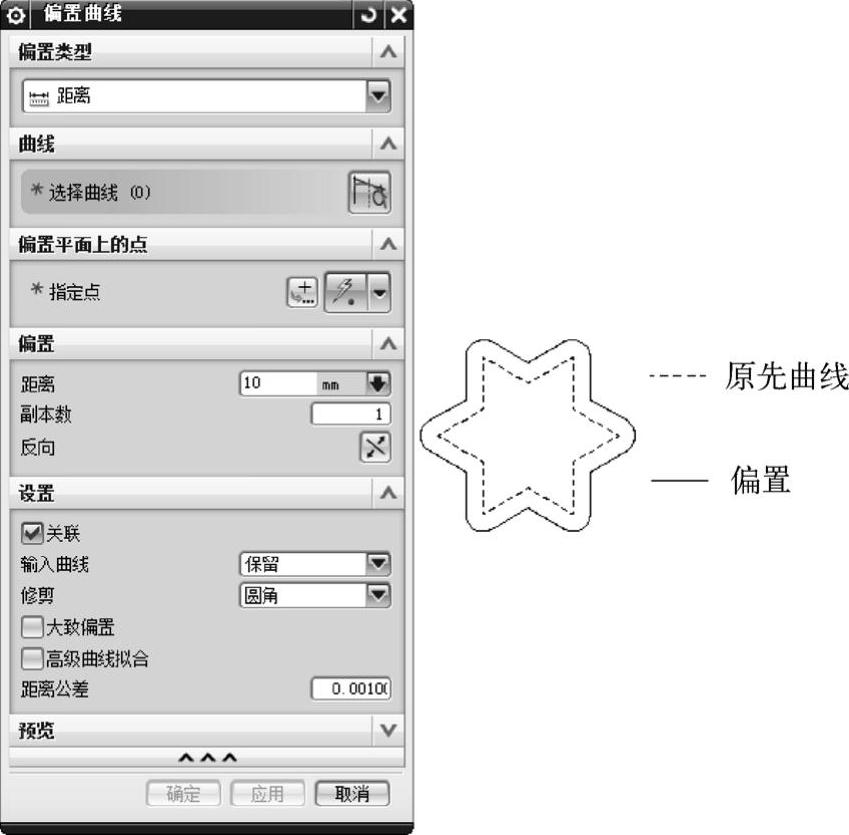
图4-46 以“圆角”方式偏置曲线示意图
●删除:在生成偏置曲线时,删除输入曲线。如果勾选“关联”复选框,则该选项会变灰。
●替换:该操作类似于移动操作,输入曲线被移至偏置曲线的位置。如果勾选“关联”复选框,则该选项会变灰。
(8)距离公差:当输入曲线为样条或二次曲线时,可确定偏置曲线的精度。
